Win10如何重设鼠标服务启动类型-Win10重设鼠标服务启动类型教程
发布于:2024-04-24 10:27
所属:电脑常识
有小伙伴在使用Win10的过程中想要重新设置鼠标服务启动类型,方便自己的使用,但是却不知道Win10如何重设鼠标服务启动类型,下面小编就给大家详细介绍一下Win10重设鼠标服务启动类型教程,大家可以来看一看。
1、点击下方任务栏中的开始,在上方搜索框中输入"服务"并打开。
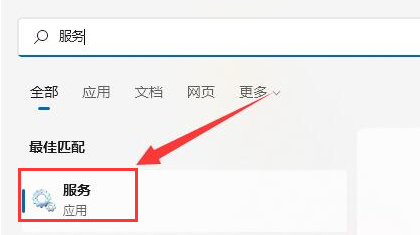
2、进入到新的窗口界面后,找到"LGHUB Updater Service"服务双击打开。
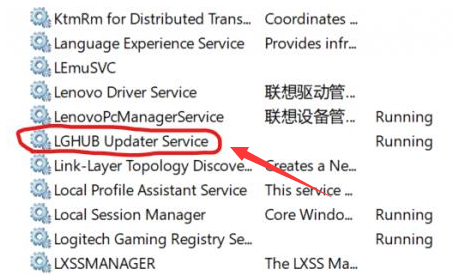
3、在打开的窗口界面中,将"启动类型"改为"自动",并点击"服务状态"中的"启动"按钮,点击"确定"保存,最后将电脑重新启动就可以了。

以上就是Win10怎么重设鼠标服务启动类型的全部内容了,希望能为大家带来帮助,更多精彩资讯可以关注本站!
